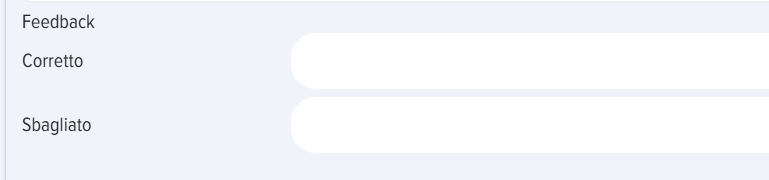Test
Introduzione
1.I test nell'applicazione possono essere autonomi o integrati in un corso, programma di formazione, gruppo (per Bitrix24):
- Autonomi - visualizzati nel catalogo dei test, nell'account personale - nella sezione I Miei Test.
- Integrati:
- Integrato in un corso, visualizzato nel catalogo dei corsi e nella sezione I Miei Corsi all'interno del corso.
- ВIntegrato in un programma, visualizzato nel catalogo dei programmi e nella sezione I Miei Programmi all'interno del programma.
- Per Bitrix24. Se il test è aggiunto a un Gruppo Bitrix, sarà visualizzato per l'utente nella scheda I Miei Gruppi, all'interno del gruppo. Nel catalogo il test sarà disponibile solo per i membri di tale gruppo.
2. Visibilità. I test possono avere diverse impostazioni di visibilità (definite durante la creazione):
- Nascondi nel catalogo. Il test sarà nascosto nel catalogo, ma se assegnato sarà disponibile nella sezione I Miei test.
- Solo per reparti. Il test sarà disponibile per i dipendenti dei reparti selezionati.
- Nascondi da extranet. Per Bitrix24. Il test sarà nascosto agli utenti extranet del portale Bitrix24.
Periodo di disponibilità. Attivando questa impostazione, il test sarà disponibile nel catalogo nel periodo selezionato.
3. Metodi di aggiunta. Il test può essere aggiunto tramite interfaccia o caricando un file Excel. Il modello per il caricamento può essere scaricato cliccando sull'elemento Importa - Scarica esempio file xlsx per l'importazione.
Creazione del test: impostazioni
1. Il test viene creato tramite il Catalogo dei test - pulsante Aggiungi (disponibile solo per i moderatori).
2. Nelle impostazioni del test, i campi obbligatori sono tre (oltre alla necessità delle domande stesse):
- Nome del test (non inserire caratteri speciali nel nome, ad esempio un'emoji di uno snowboarder).
- Tempo per il test.
- Punteggio di superamento..
3. Campo "Competenza" e funzione "Genera IDP se il punteggio di superamento non viene raggiunto".
È possibile aggiungere competenze al test con o senza attivazione dell'elemento "Genera IDP se il punteggio di superamento non viene raggiunto"
Senza attivazione. In questo caso, le competenze serviranno solo come informazioni senza alcuna funzionalità aggiuntiva.
onOn attivazione. Può essere attivato solo se alla competenza sono assegnati eventi di sviluppo nella sezione Impostazioni - Gestione Competenze. Se gli eventi di sviluppo sono assegnati e l'utente non raggiunge il punteggio di superamento, il sistema genererà automaticamente un IDP contenente gli eventi di sviluppo.
4. Consenti commenti. Attivando, tutti gli utenti potranno scrivere commenti nella scheda del test.
5.Rilascia certificato. Attivando, è necessario selezionare un certificato. Il certificato viene creato nella sezione Impostazioni - Impostazioni Applicazione - Certificati. Al superamento del test, il sistema genererà il certificato, disponibile per il testato nella sezione I Miei Certificati.
6. Modulo di Feedback (FF). Il modulo viene creato nella sezione Impostazioni - Impostazioni Applicazione - FF. Durante il test, il sistema aprirà il modulo per la compilazione. I risultati sono consultabili nella sezione Impostazioni Report - Report Moduli di Feedback.
7. Punti. Quanti punti assegnare al superamento del test. Non è il punteggio di superamento, ma parte del sistema di gamification.
8. Punteggio di Superamento. Calcolato in percentuale, considerando i pesi delle domande se impostati.
Creazione del test: inserimento domande, pesi
1. L'inserimento delle domande e delle risposte avviene nella scheda Domande del test.
2. Nell'applicazione sono disponibili i seguenti tipi di domande:
- Scelta - selezione di una o più risposte corrette..
- Sequenza - ripristino della sequenza corretta.
- Corrispondenza - ripristino della corrispondenza corretta.
- Aperta - domanda aperta. È necessario selezionare un verificatore per controllare le risposte e registrare i risultati
- Sostituzione. Compilare gli spazi vuoti..
Se si desidera creare una domanda con una sola risposta corretta e comunicarlo all'utente, aggiungere dopo il testo della domanda: Scegli una risposta corretta.
Se si desidera creare una domanda con opzioni di risposta: Sì, No. Creare le opzioni corrispondenti: Sì, No.
3. Per domande di tipo Scelta e se nei risultati del test è selezionata l'opzione "Mostra risposta immediatamente", è possibile compilare il feedback che il sistema mostrerà per risposta corretta o errata:
4. Inserire in sequenza la domanda e le risposte.
5. Peso della domanda.
Per impostazione predefinita, tutte le domande hanno peso 1. I pesi vengono ricalcolati in base al numero di domande. Ad esempio, se il test ha una domanda, il peso è 1 o 100%. Con due domande, ogni peso è 0,5 o 1/2 * 100 = 50%. Con 8 domande:
- Somma pesi = 1 + 1 + 1 + 1 + 1 + 1 + 1 + 1 = 8
- Peso singola domanda: 1 / 8 * 100 = 12,5%
esoPeso domanda / Somma pesi* 100
È possibile assegnare un peso personalizzato a qualsiasi domanda. Inserire un numero intero nel campo dedicato e il sistema convertirà i pesi in percentuali come sopra.
Esempio. Test con 8 domande. Assegniamo peso 7 all'ultima, 3 alla prima, 1 alle altre.
Somma pesi = 3 + 1 + 1 + 1 + 1 + 1+ 1 +7 = 16
Peso prima domanda:
3 / 16 *100 = 18,75%
Peso ultima domanda:
7 / 16 * 100 = 43,75%
Peso altre domande:
1 / 16 * 100 = 6,25%
Verifica (il totale deve essere 100%): 18,75 + 6,25 + 6,25 + 6,25 + 6,25 + 6,25 + 6,25 + 43,75 = 100%
Il punteggio di superamento considera i pesi delle domande.
Nell'esempio, con punteggio di superamento 42%:
- Prime 7 domande corrette, ultima errata: 56,25% → superato.
- Ultima corretta, altre errate: 43,75% → superato.
Nota: le percentuali sono arrotondate a schermo, ma non nei calcoli.
Creazione del test: blocchi
1. Con la funzione "Blocchi" è possibile creare blocchi tematici, attivarli o disattivarli in base alle esigenze.
Ad esempio, viene creata una base di 100 domande con 10 Subject Block da 10 domande ciascuno. Successivamente, alcuni blocchi vengono attivati e altri disattivati. L'applicazione mostrerà al Testee solo le domande dei blocchi attivi.
2. Questa funzione è utile quando è necessario creare un'ampia base di domande e, a seconda delle esigenze, condurre test non su tutti gli argomenti ma su temi specifici.
3. Lo schema generale di lavoro con i blocchi è il seguente:
- I blocchi tematici sono attivati. Viene visualizzata una scheda per la creazione di blocchi tematici.
- I blocchi tematici vengono creati nella scheda "Blocchi"
- Quando si creano domande, ogni domanda è collegata a uno specifico blocco tematico.
- Successivamente, quando si assegna un test, vengono attivati i blocchi necessari e disattivati quelli non necessari.
- Il sistema mostrerà al testee solo le domande dei blocchi attivi.
Azioni con i test
1. I test nell'applicazione possono essere:
- Creati, modificati - solo dal moderatore dell'applicazione.
- Copiati, eliminati, importati, esportati - solo dal moderatore dell'applicazione.
- Svolti - da qualsiasi dipendente.
2.Creazione, modifica del test. Per creare un test, clicca sul pulsante aggiungi nel catalog dei test e compila le schede:
- Impostazioni del test;
- Domande del test;
- Blocchi (se attivati).
Per modificare un test, clicca sull'elemento modifica nella scheda del test
3. Copia, eliminazione, importazione, esportazione del test.
Per copiare un test, clicca sull'elemento copia nella scheda del test. Il test verrà copiato e apparirà nel catalog con il nome Copia. Il test sarà in stato Bozza.
Per eliminare un test, clicca sull'elemento Elimina nella scheda del test. Il test verrà eliminato definitivamente..
Importazione del test. È possibile importare un test nel Catalog dei test cliccando su Importa. È possibile importare in due formati: UDATA e Excel. Il formato è selezionabile in Impostazioni - Impostazioni applicazione - Altro - Formato per l'esportazione.
Importazione in formato UDATA. Questo formato è utilizzato per il backup dei test o il trasferimento da un portale all'altro..
Importazione in formato Excel. Utile per creare grandi basi di domande. Scarica il template per l'importazione "Scarica esempio file xlsx per l'importazione". Prepara la base di domande e importala.
Esportazione del test. Per esportare, clicca sull'elemento esporta nella scheda del test. Il test verrà esportato nel formato impostato nelle impostazioni (UDATA o Excel).
СтатусыStati тестаdel test
ТестыI имеютtest следующиеhanno статусы:i seguenti stati:
СтатусStatoпубликации:della pubblicazione:опубликован;pubblicato;черновикbozza (сохраненsalvatoбезsenzaпубликации)pubblicazione).СтатусыStatiпрохождения:di completamento:неnonначат;iniziato;пройден;superato;неnonпройденsuperato.СтатусыStatiпоdiназначению:assegnazione:самозаписьautoregistrazione -сотрудникilнажалdipendenteнаhaПройтиcliccatoтестирование,su Svolgi test,назначенassegnato -назначенassegnatoмодераторомdalприложения.moderatore dell'applicazione.
FAQ поsui тестамtest
НеNonдаетpermetteопубликоватьdiтестpubblicare il test
ЕслиSe кнопкаil опубликоватьpulsante неpubblica активна,non тоè проверьтеattivo, следующие варианты:verificare:
НеUnoзаполненоdeiодноcampiизobbligatoriобязательныхnonполейè compilato (название,nome,времяtempoнаperтест,ilпроходнойtest,балл)punteggio di superamento);ВNelназванииnomeтестаdelвведеныtestспецифическиеsonoсимволыpresenti caratteri speciali (например,adсмайликesempio,вun'emojiвидеdiсноубордиста)uno snowboarder);НеNonдобавленыsonoвопросыstate aggiunte domande;- Non sono state selezionate risposte corrette;
- Non sono stati selezionati verificatori per le domande aperte (se presenti);
НеNelвыбраныcatalogoверныеdeiответы;test Неèвыбраныpresenteпроверяющиеunвtestоткрытыхconвопросахlo(еслиstessoтакие имеются);В каталоге тестов имеется тест с таким же названием.nome.
ТестаIlнетtestвnonразделеappareМоиnellaтестыsezione I miei test
ТестIl попадаетtest вappare разделnella Моиsezione тестыI вmiei следующихtest случаях:nei seguenti casi:
ПользовательL'utenteначалhaпроходитьiniziatoтестilизtestкаталогаdalтестов.catalogoТестdeiпопадетtest.вIlразделtestПройденныеappariràилиnellaвsezioneпроцессеCompletatiпрохожденияo in corso.- Il test è stato assegnato all'utente (non come parte di un corso o programma, ma come test separato).
ТестIlназначенtestпользователюe l'utente sono stati aggiunti a un gruppo (неperв составе курса или программы, а как отдельный тест).Тест и пользователь добавлены в одну группу (для Битрикс 24)Bitrix24).
ЕслиSe пользовательl'utente неnon видитvede тестil вtest личномnell'account кабинетеpersonale вnella разделеsezione МоиI тесты,miei тоtest, возможныle следующиеpossibili варианты:ragioni sono:
НеIlначатоtestпрохождение.non è stato iniziato.ТестIlвtestсоставеfaкурса.parteТогдаdiонunбудетcorso.вAlloraразделеsaràМоиnellaтесты.sezione I miei test.ТестIlвtestсоставеfaпрограммы,parteтогдаdiонunбудетprogramma.вAlloraразделеsaràМоиnellaпрограммы.sezione I miei programmi.ТестIlвключенtestвèГруппуincluso in un gruppo (дляperБитрикс 24)Bitrix24).ТогдаAlloraтестilбудетtestдоступенsaràвdisponibileразделеnellaМоиsezioneгруппы.I miei gruppi.
ПользовательL'utenteнеnonвидитvedeтестilвtestкаталогеnelтестовcatalogo dei test
ЕслиSe пользовательl'utente неnon видитvede тестil вtest каталогеnel тестов,catalogo тоdei возможныtest, следующиеle варианты:possibili ragioni sono:
ТестIlвtestсоставеfaкурса.parteТогдаdiтестunбудетcorso.вAlloraкаталогеilкурсов.test sarà nel catalogo dei corsi.- Il test fa parte di un programma. Allora il test sarà nel catalogo dei programmi.
- Т
естIlвtestсоставеèпрограммыin un gruppo (per Bitrix24).ТогдаAlloraтестilбудетtestвsaràкаталогеvisibileпрограмм.nel catalogo dei test solo ai membri di tale gruppo. ТестIlвtestгруппеè(дляnascostoБитриксnelle24).impostazioniТогдаdiтестcreazione:будутnascostoвидетьnelвcatalogoкаталогеoтестовdisponibileтолькоsoloучастникиperэтойutentiгруппы.specifici.ТестIlскрытperiodoвdiнастройкахdisponibilitàприdelсозданииtestтеста:èскрытscaduto.вDuranteкаталогеlaилиcreazioneдоступенdelтолькоtestдляèконкретныхpossibileпользователей.specificare Срокиunдоступностиperiodoтестаdiистекли. При создании теста можно указать сроки доступностиdisponibilità,поalистеченииtermineкоторыхdelтестqualeнеilбудетtestдоступенnonвsaràкаталоге.più disponibile nel catalogo.
МожноÈлиpossibileдобавитьaggiungere 100иoболееpiùвопросовdomandeвaтест?un test?
ДаSì, можноè добавлятьpossibile вaggiungere тестqualsiasi любоеnumero количествоdi вопросов.domande Ограниченийa нет.un test. Non ci sono limiti.
КакComeсделатьcreareтестunсtestвариантамиconответовopzioniДаSì,Нет?No?
ВведитеInserire вариантl'opzione ответа ДаSì, введитеinserire вариантl'opzione ответаNo Нетe иselezionare выберитеla верныйrisposta ответ.corretta.
КакComeскрытьnascondereтест?un test?
ПоPer умолчаниюimpostazione всеpredefinita, тестыtutti приi публикацииtest открытыpubblicati иsono доступныaperti всемe сотрудникамdisponibili вa каталогеtutti тестов.i Тестыdipendenti можноnel скрытьcatalogo илиdei ограничитьtest. ихÈ доступностьpossibile следующимиnascondere способами.o limitare la disponibilità dei test nei seguenti modi.
ПриDurante созданииla тестаcreazione вdel настройкахtest теста:nelle impostazioni:
СкрытьNascondiвnelкаталогеcatalogoтестов.deiТестtest.никтоIlнеtestбудетnonвидеть.saràЕслиvisibileегоaназначить,nessuno.тоSeегоassegnato,будутsaràвидетьdisponibileсотрудники,perкоторымiонdipendentiназначенassegnatiвnellaразделеsezioneМоиIтесты.miei test.ОграничитьLimitaдоступностьlaдляdisponibilitàконкретныхaподразделенийunità organizzative specifiche (сотрудников)dipendenti).ВInэтомquestoслучаеcaso,тестilбудетtestдоступенsaràтолькоdisponibileвыбраннымsoloсотрудникам.ai dipendenti selezionati.СкрытьNascondiотdaэкстранетextranet (дляperБитрикс 24)Bitrix24).ВInэтомquestoслучаеcaso,этотilтестtestнеnonбудутsaràвидетьvisibileэкстранетagliпользователи.utenti extranet del portale Bitrix24.СрокиPeriodoдоступностиdi disponibilità.ПриDuranteсозданииlaтестаcreazioneвыбратьdelсрокиtest,егоselezionareдоступностиil periodo di disponibilità.ПослеAllaзавершенияscadenza,срокаilдоступности,testтестverràбудетnascostoскрытnelв каталоге.catalogo.ДобавитьAggiungiвaгруппуun gruppo (дляperБитрикс 24)Bitrix24).ЕслиSeтестilдобавитьtestвvieneгруппуaggiuntoвaприложенииun gruppo nell'applicazione (связатьcollegatoсaгруппойunБитриксgruppo24)Bitrix24),тоilтестtestвsaràкаталогеvisibileбудутnelвидетьcatalogoтолькоsoloучастникиaiэтойmembriгруппы.di tale gruppo.
УчитываетIlлиsistemaверхнийconsideraрегистрmaiuscole/minuscole(строчные,nelleпрописныеdomandeбуквы)conвопрос с подстановкой?sostituzione?
Нет,No, неnon учитывает.le considera.
ГдеDoveпосмотретьvedereрезультатыiпрохожденияrisultatiтеста?del test?
РазныеRuoli ролиdiversi могутpossono посмотретьvedere результатыi тестаrisultati вin разныхsezioni разделах:diverse:
МодераторIl moderatoreприложенияdell'applicazioneможетpuòпосмотретьvedereрезультатыiпрохожденияrisultatiтестаnelleвimpostazioniотчетах:report:НастройкиImpostazioni -Отчеты.Report.МодераторUnсmoderatoreограниченнымиconправамиdiritti limitati, un supervisore,delруководительdipendenteсотрудникаpuòможетvedereпосмотретьiвreport.отчетах.IОтчетыreportбудутsarannoрасположеныdisponibiliвnelменюmenuслеваsinistroвdell'accountличном кабинете.personale.Сотрудник,Ilпрошедшийdipendenteтестированиеche ha svolto il test..ЕслиSeвnelтестеtestвыбраныèвариант,selezionataприl'opzioneкоторомcheсотрудникpermetteможетalвидетьdipendenteрезультаты,diтоvedereониiбудутrisultati,представленыquestiвsarannoразделеpresentiМоиnellaтестыsezioneприIраскрытииmieiтеста.testТакжеaprendoсотрудникilможетtest.построитьInoltre,отчеты,ilноdipendenteтолькоpuòпоgenerareсебе.report, ma solo su se stesso.